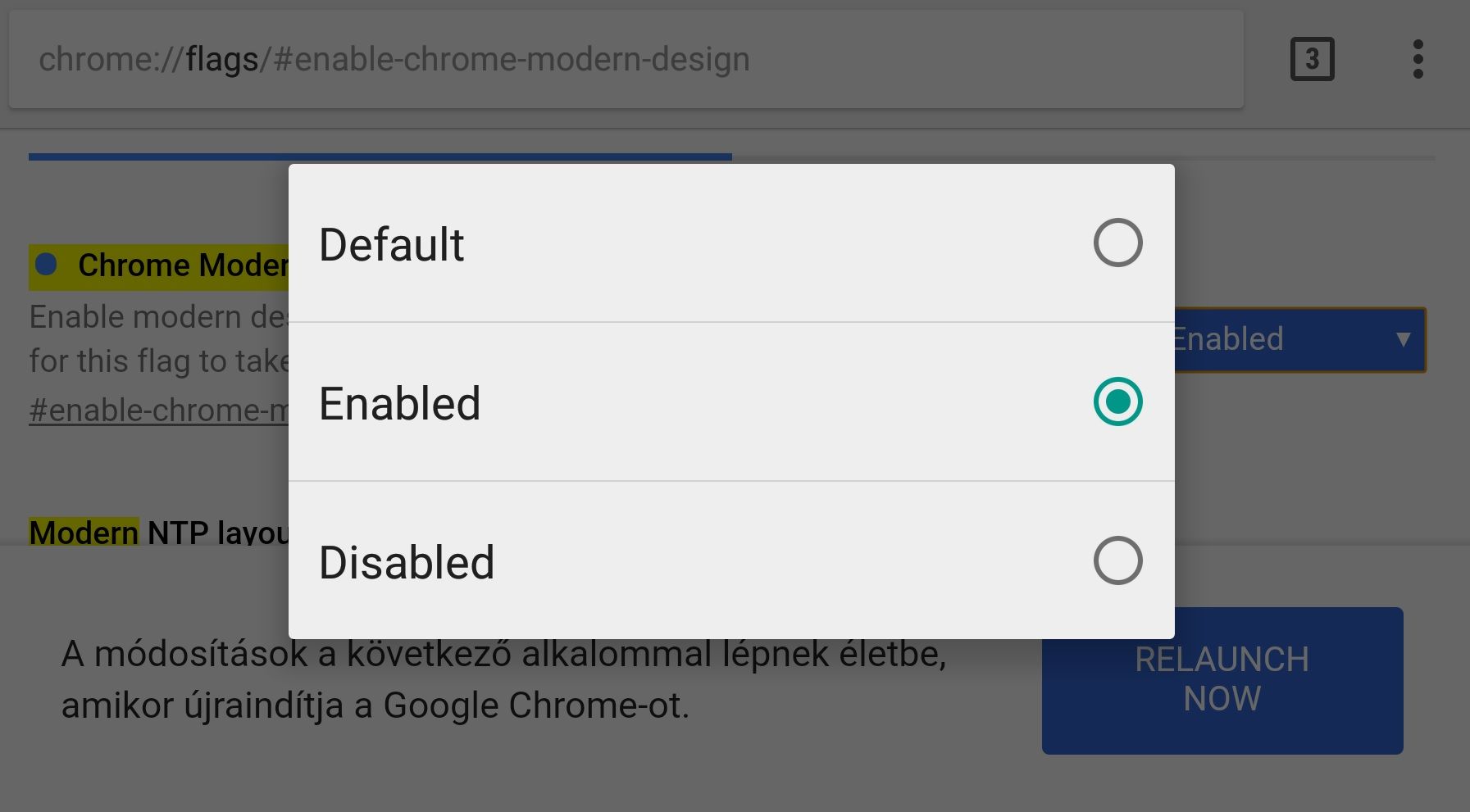Mobilon netezni nem mindig a legkényelmesebb élmény, de ezen nemcsak egy nagyobb kijelző segíthet, hanem pár olyan trükk is, amelyek megkönnyítik a böngészést és az információkkal való munkát. Amennyiben Google Chrome-ot használ, van pár ötletünk arra, hogyan teheti gyorsabbá és hatékonyabbá a képernyőn való pötyögést.
Így másoljon URL-t, ha nagyon hosszú!
Számtalan mód van arra, hogy egy oldal URL-jét kimásoljuk, ha azt megosztanánk másokkal is, a legelterjedtebb megoldás, ha a címsávra bökünk, majd a „Select All”, (Összes kiválasztása) opcióval kimásoljuk az URL-t. Van azonban egy másik módszer is, ami célravezetőbb, ha egy különösen hosszú, faramuci linket másolnánk ki és nem bogarásznánk a sávban. Menjünk a három pöttyel jelzett menübe, majd a Megosztás opciót választva másoljuk az egészet vágólapra, ekkor nem kell szórakozni a szöveg kijelölésével.
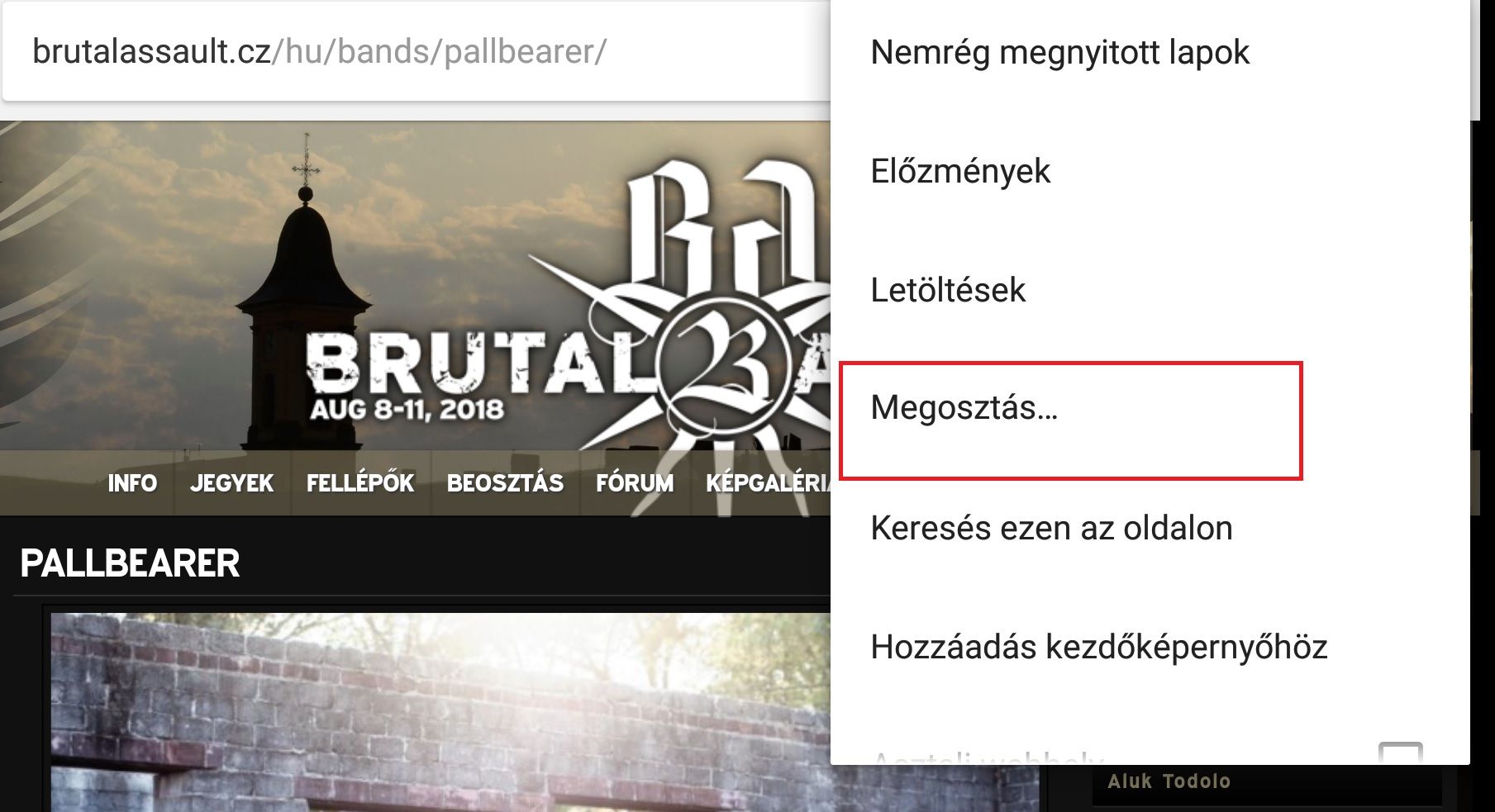
Váltson suhintással a tabok közt!
Chome-ban a legegyértelműbb mód a megnyitott fülek közti átváltásra, ha a böngészősáv mellett látható, számmal jelzett ablakok ikonját lenyitjuk, és kiválasztjuk a másik fület. Kevesen tudják viszont, hogy a művelet leegyszerűsíthető azzal, ha a címsor mellett a képernyőn egyszerűen balra, vagy jobbra suhintunk ujjunkkal, ekkor a következő tab tartalma nyílik meg.
Keressen érintéssel!
Ez egy meglehetősen egyszerű funkció, de szintén kevésbé ismert. Ha a Chrome-on belül egy tetszőleges kifejezésre, vagy szóra bökünk, megjelenik egy kisebb információs panel, amit ha még suhintással el is húzunk, akkor az azzal kapcsolatos Google keresési találatokat is láthatjuk.
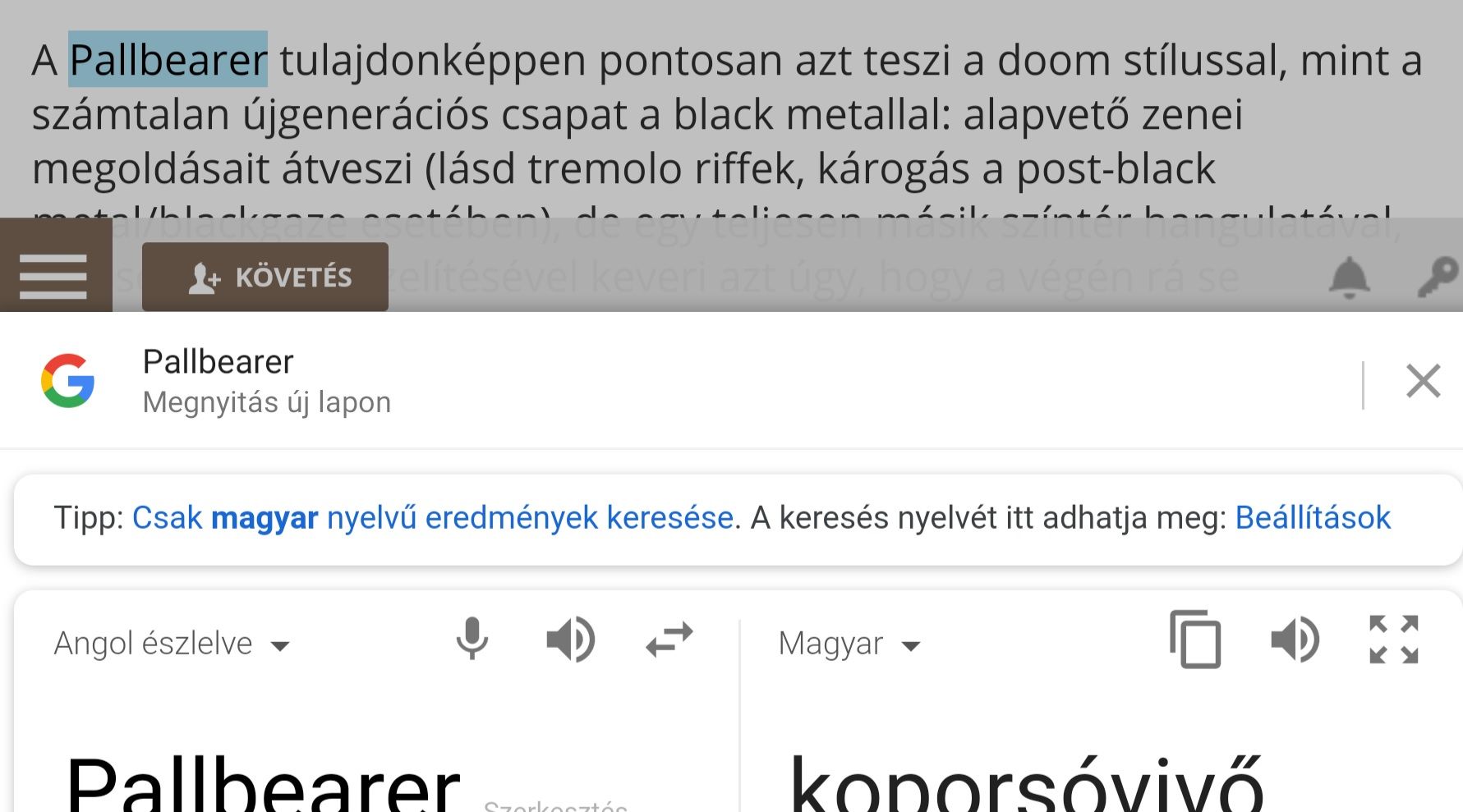
Mentsen le oldalakat pdf-be!
A Chrome-ban nemcsak arra van lehetőségünk, hogy offline kapcsolat nélküli olvasásra mentsünk le oldalakat, de arra is, hogy azokat letöltsük pdf formájában. Ennek előnye, hogy azt később szintén kapcsolat nélkül elolvashatjuk, kinyomtathatjuk, átküldhetjük másnak, vagy egyéb célokra használhatjuk fel. Nyissuk meg a kiválasztott oldalt, majd a három pöttyel jelzett menüből válasszuk a Nyomtatás opciót, eszköz helyett pedig bökjünk a „Mentés PDF-be” opcióra. Ezután a kék gombbal letölthetjük a fájlt a mobil háttértárára.
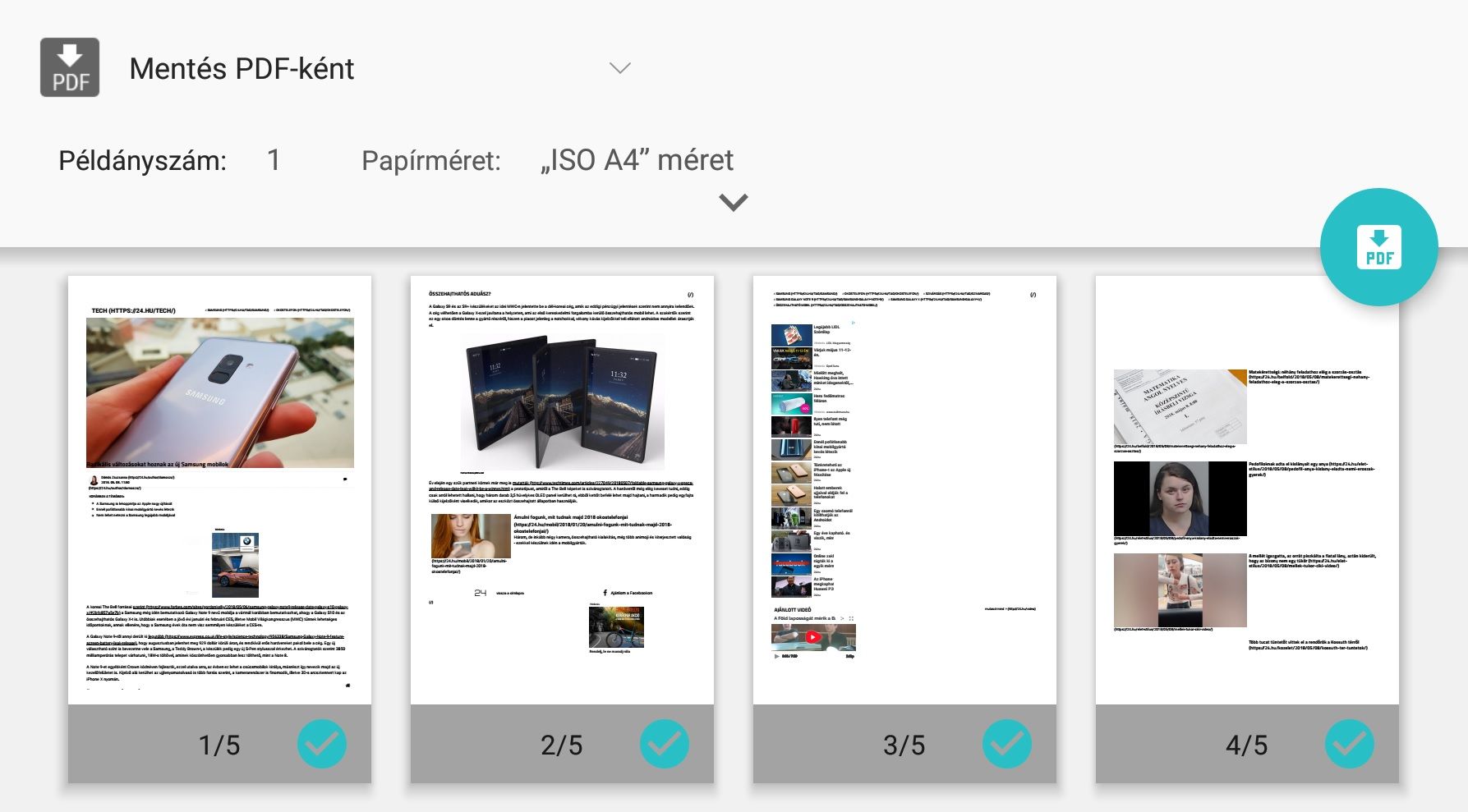
Ne szöszöljön a telefonszámokkal, címekkel!
Aki iOS-en a Safari böngészőt használja, az tudja, hogy a böngésző automatikusan hivatkozást készít a telefonszámokból, címekből, amik rögtön használhatóvá válnak egy érintéssel. A Chrome-ban is van ilyen megoldás, bár nem ennyire egyértelmű az előhívása. Amikor egy e-mail címre bökünk, a Chrome az ablak alján felugró sávban felkínál egy gombot levélírásra, egy címre tappoláskor pedig lehetőségünk van arra, hogy rögtön mutassa azt a Google Térképben. Ha telefonszámról van szó, akkor pedig rögtön tárcsázhatjuk is azt.
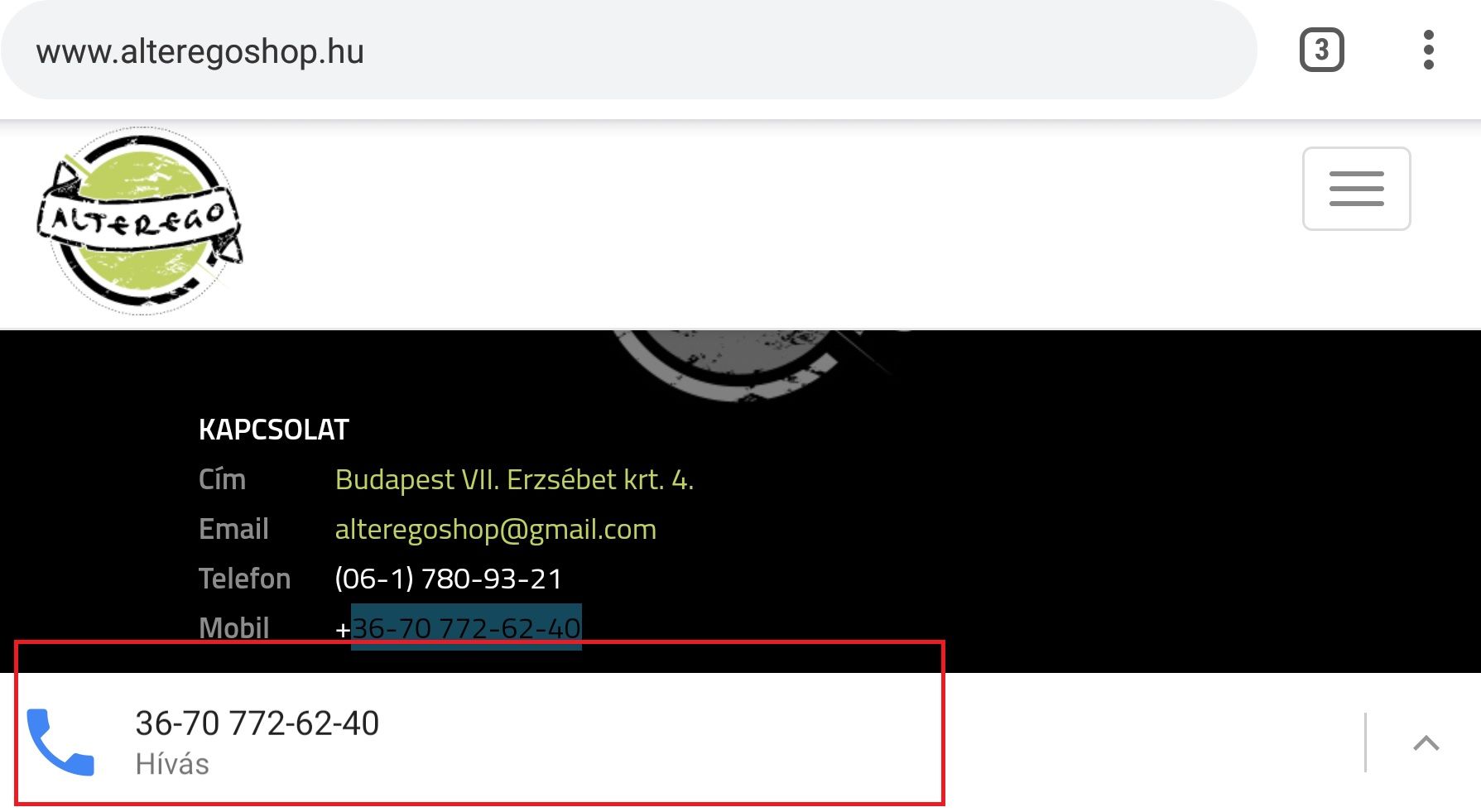
Nem enged nagyítani a weboldal? Megoldható!
Sok oldal esetében nem engedélyezett az a lehetőség, hogy a felhasználó szabadon nagyíthassa és kicsinyítse annak tartalmát. A Chrome-ban a Beállítások közt viszont elérhető a Kisegítő lehetőségek alatt a Nagyítás/Kicsinyítés kikényszerített engedélyezése opció, ami ezt minden esetben lehetővé teszi.
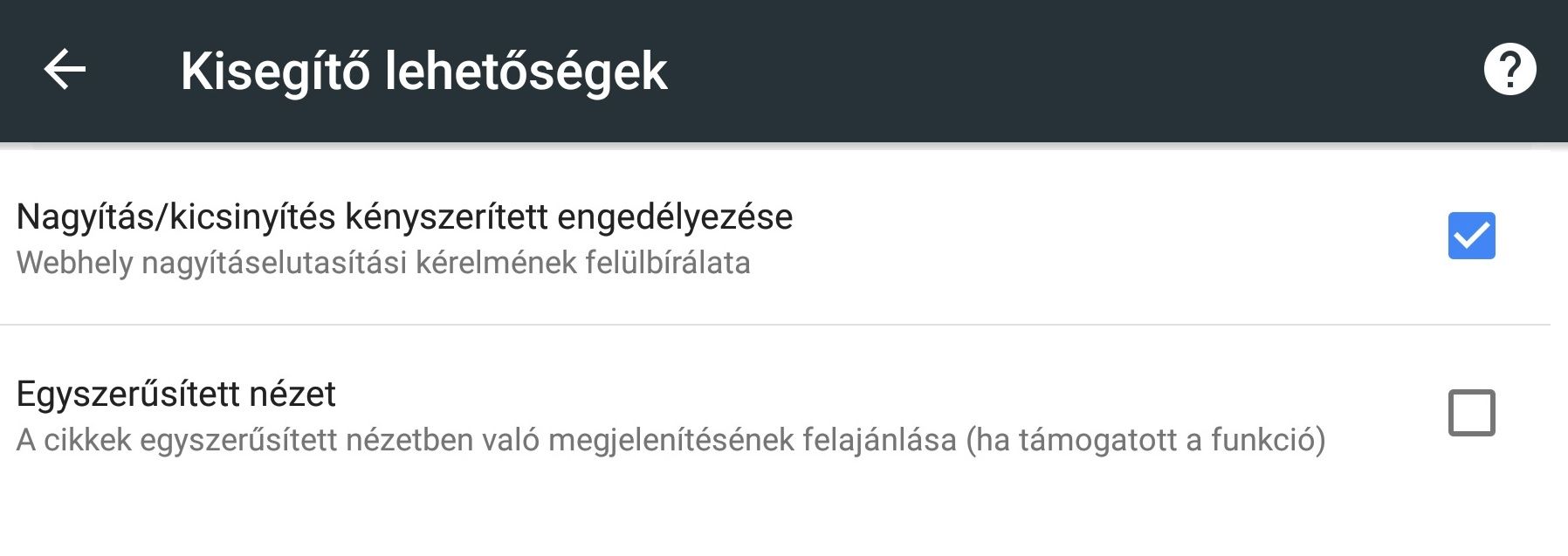
+ Tipp: Próbálja ki a modern felületet!
A Google folyamatosan próbálja finomítani a Chrome felületét apróbb kezelőfelületi változásokkal, jelenleg a „Modern Design UI”-t tesztelik, ami az appot finomabb megjelenéssel, lekerekített gombokkal látja el. Úgy tudjuk előhívni, ha a chrome://flags/#enable-chrome-modern-design címet bemásoljuk a Chrome címsávjába, majd a lenyíló menüből engedélyezzük a funkciót, ezután pedig kétszer újraindítjuk az appot. Ugyanilyen módon tudjuk letiltani is, ha mégsem válna be.